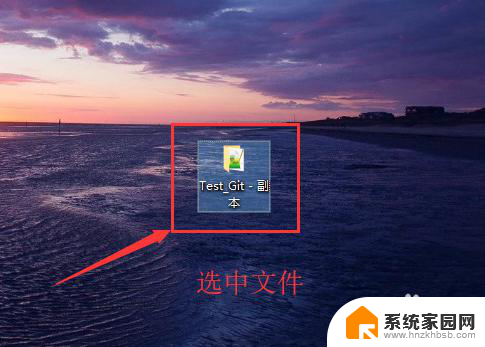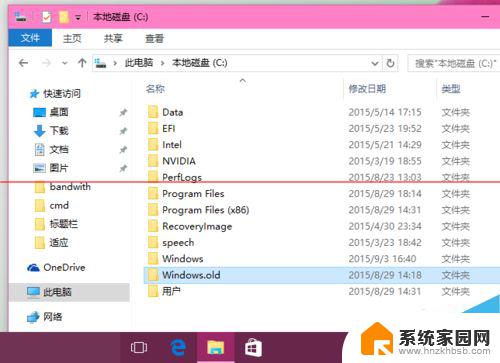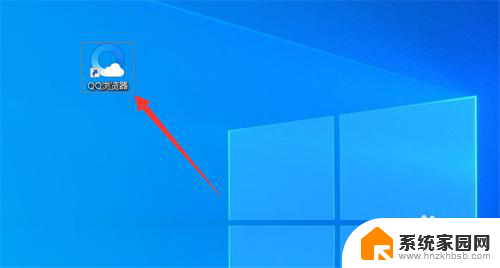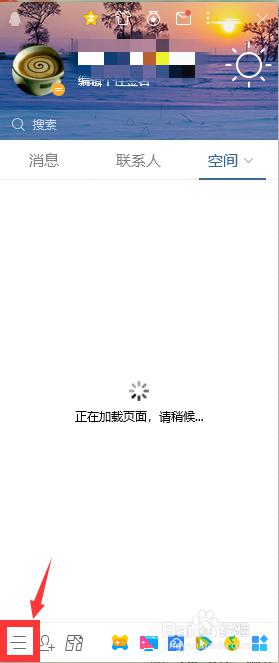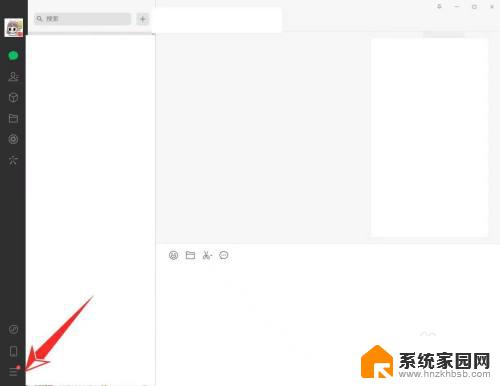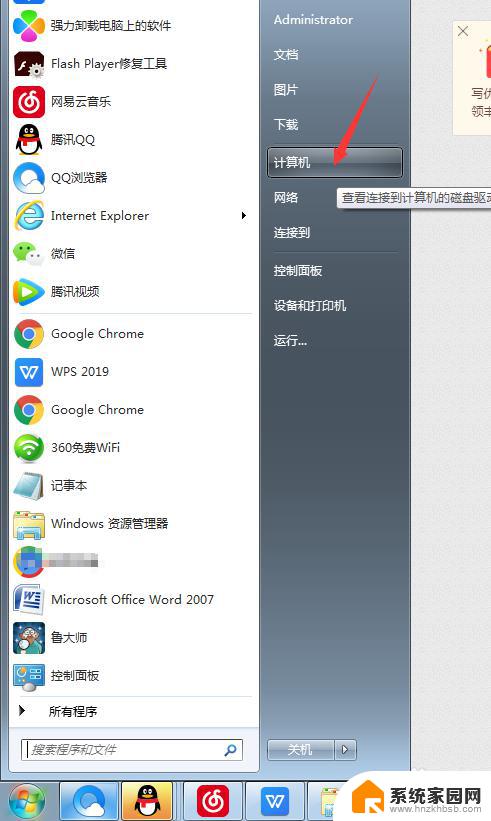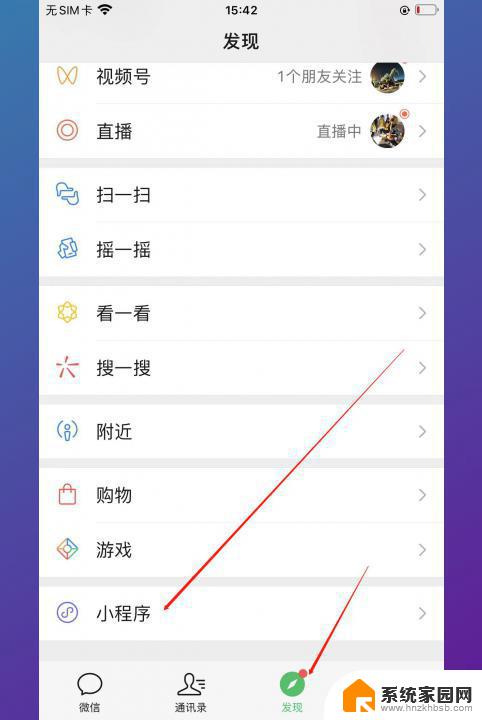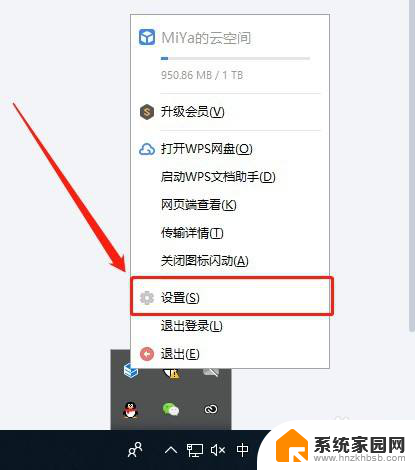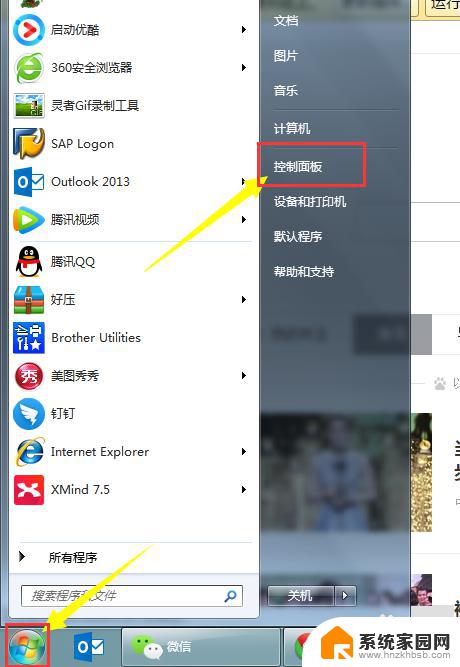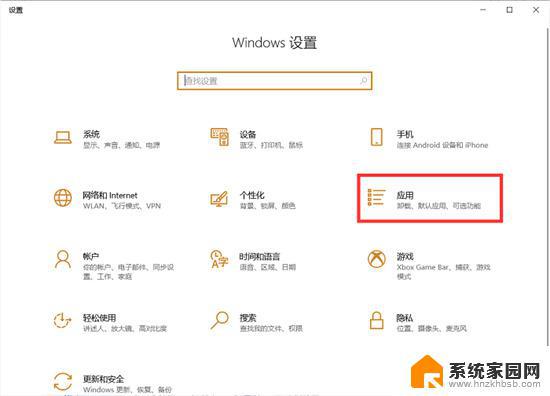电脑删除的软件怎么彻底删除 如何彻底删除电脑软件残留文件
电脑软件的安装与删除是我们日常使用电脑时经常会遇到的问题,尽管我们在控制面板中进行了软件的卸载,很多时候我们发现软件的残留文件仍然存在于电脑中,占据着宝贵的存储空间。如何彻底删除电脑软件的残留文件呢?在本文中我们将详细探讨电脑删除软件的方法,帮助您彻底清除不需要的软件残留,以提高电脑性能和存储空间的利用效率。
方法如下:
1.点击电脑左下角的开始按钮,找到控制面板。
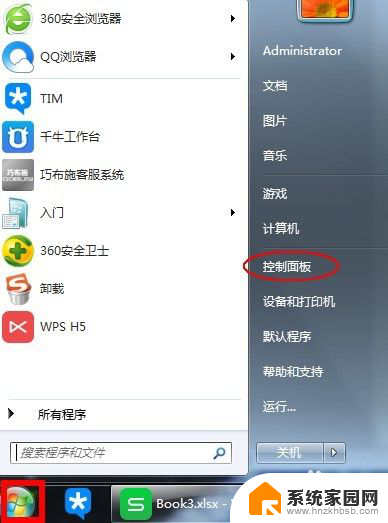
2.打开控制面板,点击“程序和功能”打开.
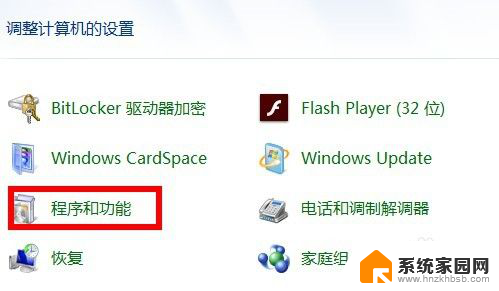
3.在右侧找到想要删除的程序,在上面双击鼠标左键就是提示你是否删除程序。
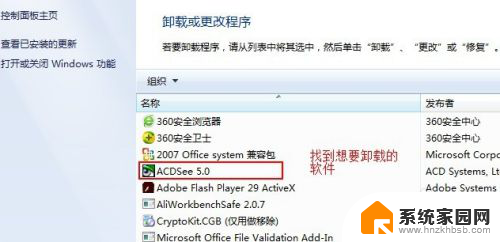
4.选择是点确定就可以了。用控制面板卸载会有一些残留,下面介绍如何用软件管家卸载软件。给推荐大家用这种方法。
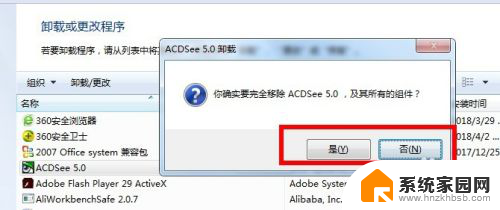
5.软件管家有好几种,不过使用方法都大同小异,这里就以360软件管家为例。首先打开360安全卫士,然后选择软件管家。
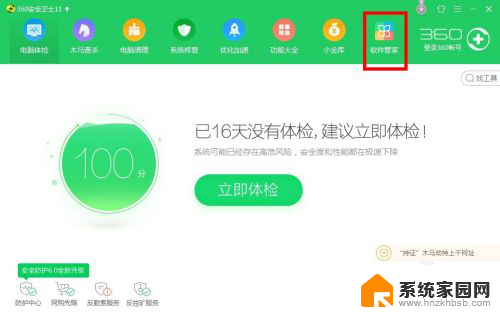
6.在软件管家中选择软件卸载,找到想要卸载的软件,在右侧点击卸载。
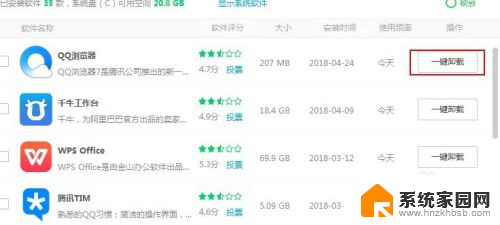
7.卸载完软件管家会检测软件是否有残留,如果有残留右侧就会显示强力清扫。点击进入。
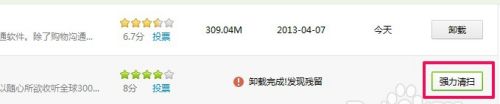
8.在强力清扫中勾选所有项目,然后点击右下角删除所有项目。到此软件就成功的删除干净了。
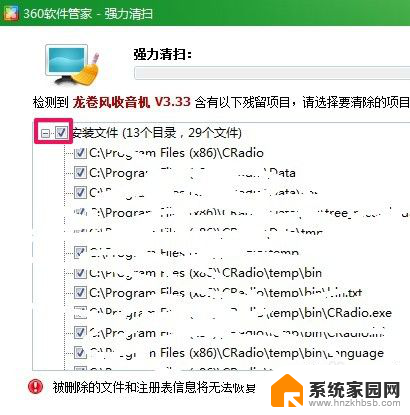
以上是关于如何彻底删除电脑上的软件的全部内容,如果您遇到这种情况,可以按照以上方法进行解决,希望对大家有所帮助。